分区助手怎么扩大c盘 分区助手操作使用教程(2)
导读:分区助手怎么扩大c盘,2、制作未分配空间 判定了磁盘上有可用空间了,那么就可以着手开始扩展C。 为了顺利扩大C,只需一个目的,让C盘(前后)直接和“未分配空间“相邻。
分区助手怎么扩大c盘
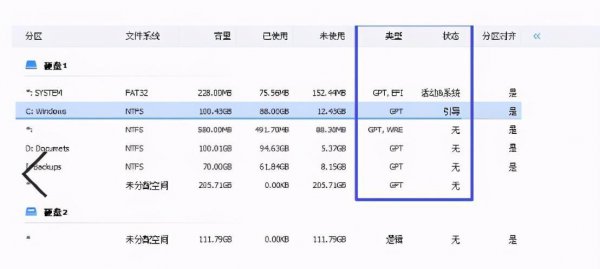
2、制作未分配空间
判定了磁盘上有可用空间了,那么就可以着手开始扩展C。
为了顺利扩大C,只需一个目的,让C盘(前后)直接和“未分配空间“相邻。
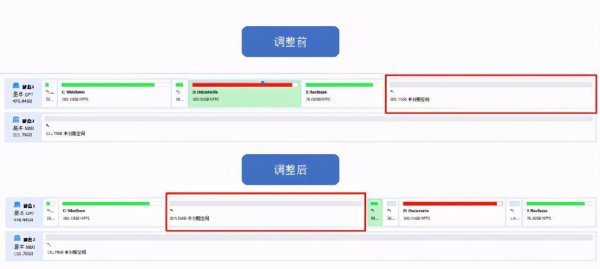
上图就是调整C的最佳状态,再需一步就可以扩大C分区了。
1) 右键I分区(未分配空间的前面第一个分区),选择“移动分区“。
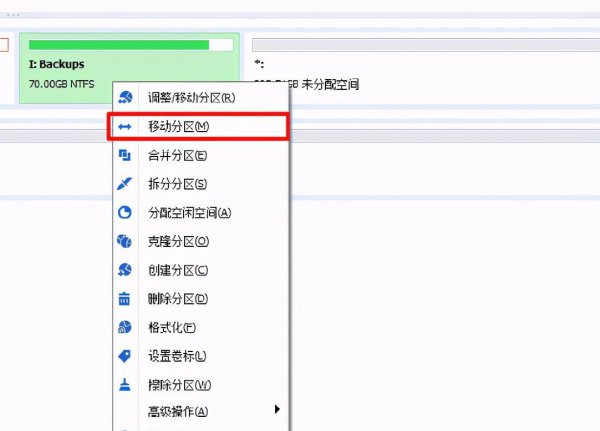
2) 拖动分区块,将其移动到最右,点击确定。




